평면도, 구획도 또는 입면도에서 콜아웃을 작성한 후 모델 형상을 기초로 사용하여 상세 구성 요소를 추가할 수 있습니다. 콜아웃 또는 단면 상세를 작성할 때 모델의 다른 상세 또는 드래프팅 뷰를 참조할 수 있습니다.
다음은 Revit 뷰에서 콜아웃 또는 단면 상세를 작성하는 일반 절차입니다. 설계 목적이 다를 수도 있습니다. 가져오는 도면에도 이 과정을 이용할 수 있습니다.
- 다음 중 하나를 수행하여 뷰 작성 도구를 활성화합니다.
- 뷰 탭
 작성 패널
작성 패널
 (콜아웃)을 클릭합니다.
(콜아웃)을 클릭합니다.
- 뷰 탭
 작성 패널
작성 패널
 (구획도)를 클릭합니다.
(구획도)를 클릭합니다.
- 뷰 탭
- 유형 선택기에서 상세 뷰: 상세정보를 선택합니다.
- 옵션 막대에서 적절한 상세 축척을 선택합니다.
- 다른 상세 또는 드래프팅 뷰를 참조하려면 참조 패널에서 다른 뷰 참조를 선택하고 드롭다운 리스트에서 뷰를 선택합니다. (긴 뷰 이름 리스트의 경우 검색 필드에 키워드를 입력하면 참조 뷰 이름을 빨리 찾는 데 도움이 될 수 있습니다.)
- 평면 뷰에서 단면이 잘리는 위치를 정의하는 두 점을 선택합니다.
주: 콜아웃 뷰인 경우 콜아웃 뷰에 포함할 면적을 선택합니다.
- 특성 팔레트에서 모델 표시에 대해 중간색을 선택하고 확인을 클릭합니다.
콜아웃 뷰에서 모델 요소를 중간색으로 표시하므로 모델 형상과 추가된 상세 구성요소 사이의 차이를 볼 수 있습니다.

배경에 중간색 처리된 지붕, 천장 및 벽이 있는 샘플 콜아웃

배경에 대해 중간색 구조 구성요소가 있는 샘플 콜아웃
- 주석 탭
 상세정보 패널
상세정보 패널
 (상세 선)을 클릭합니다.
(상세 선)을 클릭합니다.
- 중간색 요소의 선을 따라 스케치하거나 상세정보의 일부로 사용합니다.
선을 스케치할 때 커서가 해당 뷰의 모델 형상을 스냅합니다.
- 적용 가능한 시공 상세를 제공하는 선을 스케치합니다.
- 원하는 경우, 채워진 영역을 작성합니다.
콘크리트, 잔디 또는 실란트를 나타낼 영역을 작성할 수 있습니다. 영역 선을 스케치할 때 하위카테고리 특성에 대한 다른 값을 선택하여 특성 팔레트에서 선 스타일을 변경할 수 있습니다. 예를 들어 영역 경계에 투명 선이 있도록 만들 수 있습니다.
- 상세 구성요소를 상세에 추가합니다.
상세 구성요소 패밀리 작성을 참고하십시오.
- 원하는 경우 문자 참고, 치수 및 기호를 추가합니다.
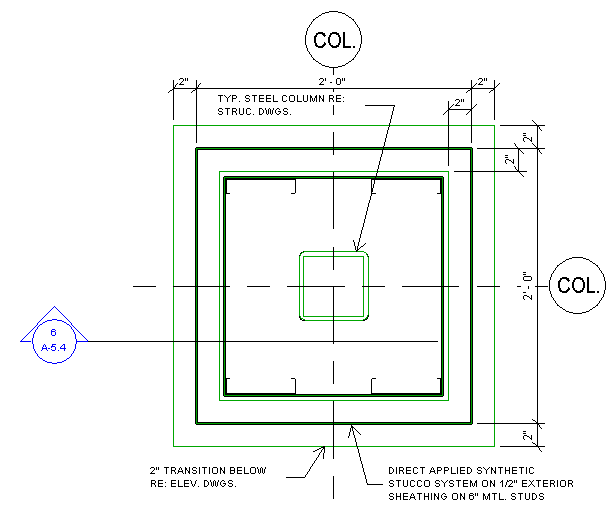
Revit 상세 도구를 사용하여 작성된 샘플 상세
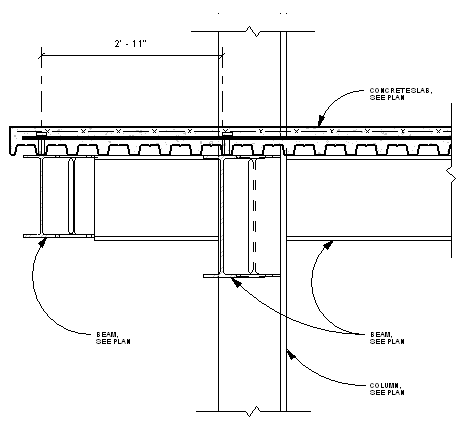
Revit 상세 도구를 사용하여 작성된 샘플 구조 상세정보
 비디오: 3D 상세정보 작성
비디오: 3D 상세정보 작성